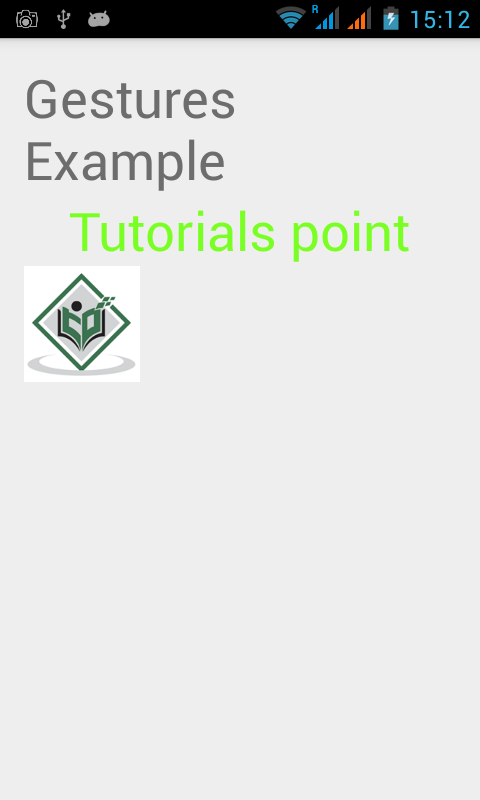- Android 基础
- Android - 主页
- Android - 概述
- Android - 环境设置
- Android - 架构
- Android - 应用组件
- Android - Hello World 例子
- Android - 资源
- Android - 活动 (Activities)
- Android - 服务 (Services)
- Android - 广播接收器 (Broadcast Receivers)
- Android - 内容提供商 (Content Providers)
- Android - 碎片 (Fragments)
- Android - 意图/过滤器 (Intents/Filters)
- Android - 用户界面
- Android - UI 布局
- Android - UI 控件
- Android - 事件处理
- Android - 样式和主题
- Android - 自定义组件
- Android 高级概念
- Android - 拖放
- Android - 通知
- 基于位置的服务
- Android - 发送邮件
- Android - 发送短信
- Android - 打电话
- 发布 Android 应用
- Android 实用示例
- Android - 警报对话框
- Android - 动画
- Android - 音频录制
- Android - AudioManager
- Android - 自动完成
- Android - 最佳实践
- Android - 蓝牙
- Android - 相机
- Android - 剪贴板
- Android - 自定义字体
- Android - 数据备份
- Android - 开发者工具
- Android - 模拟器
- Android - Facebook 集成
- Android - 手势
- Android - Google 地图
- Android - 图片特效
- Android - ImageSwitcher
- Android - 内部存储
- Android - JetPlayer
- Android - JSON 解析器
- Android - Linkedin 集成
- Android - 加载旋转器
- Android - 本地化
- Android - 登录屏幕
- Android - MediaPlayer
- Android - 多点触控
- Android - 导航
- Android - 网络连接
- Android - NFC 指南
- Android - PHP/MySQL
- Android - 进度圆圈
- Android - ProgressBar
- Android - 推送通知
- Android - RenderScript
- Android - RSS 阅读器
- Android - 屏幕录制
- Android - SDK 管理器
- Android - 传感器
- Android - 会话管理
- Android - Shared Preferences
- Android - SIP 协议
- Android - 拼写检查器
- Android - SQLite 数据库
- Android - 支持库
- Android - 测试
- Android - 文字转语音
- Android - TextureView
- Android - Twitter 集成
- Android - UI 设计
- Android - UI 模式
- Android - UI 测试
- Android - WebView 布局
- Android - Wi-Fi
- Android - 小部件
- Android - XML 解析器
- Android 实用资源
- Android - 问答
- Android - 实用资源
- Android - 讨论
Android - 手势
Android 提供了特殊类型的触摸屏事件,例如捏合、双击、滚动、长按和轻弹。这些都称为手势。
Android 提供了 `GestureDetector` 类来接收运动事件并告诉我们这些事件是否对应于手势。要使用它,您需要创建一个 `GestureDetector` 对象,然后使用 **`GestureDetector.SimpleOnGestureListener`** 扩展另一个类作为侦听器并覆盖一些方法。其语法如下:
GestureDetector myG;
myG = new GestureDetector(this,new Gesture());
class Gesture extends GestureDetector.SimpleOnGestureListener{
public boolean onSingleTapUp(MotionEvent ev) {
}
public void onLongPress(MotionEvent ev) {
}
public boolean onScroll(MotionEvent e1, MotionEvent e2, float distanceX,
float distanceY) {
}
public boolean onFling(MotionEvent e1, MotionEvent e2, float velocityX,
float velocityY) {
}
}
处理捏合手势
Android 提供了 `ScaleGestureDetector` 类来处理捏合等手势。为了使用它,您需要实例化此类的一个对象。其语法如下:
ScaleGestureDetector SGD; SGD = new ScaleGestureDetector(this,new ScaleListener());
第一个参数是上下文,第二个参数是事件侦听器。我们必须定义事件侦听器并覆盖 `OnTouchEvent` 函数才能使其工作。其语法如下:
public boolean onTouchEvent(MotionEvent ev) {
SGD.onTouchEvent(ev);
return true;
}
private class ScaleListener extends ScaleGestureDetector.SimpleOnScaleGestureListener {
@Override
public boolean onScale(ScaleGestureDetector detector) {
float scale = detector.getScaleFactor();
return true;
}
}
除了捏合手势外,还有其他可用的方法可以提供更多关于触摸事件的信息。它们列在下面:
| 序号 | 方法和描述 |
|---|---|
| 1 |
getEventTime() 此方法获取正在处理的当前事件的事件时间。 |
| 2 |
getFocusX() 此方法获取当前手势焦点点的 X 坐标。 |
| 3 |
getFocusY() 此方法获取当前手势焦点点的 Y 坐标。 |
| 4 |
getTimeDelta() 此方法返回前一个已接受的缩放事件与当前缩放事件之间的时间差(以毫秒为单位)。 |
| 5 |
isInProgress() 如果缩放手势正在进行中,此方法返回 true。 |
| 6 |
onTouchEvent(MotionEvent event) 此方法接受 MotionEvents 并在适当的时候分派事件。 |
示例
这是一个演示 `ScaleGestureDetector` 类用法的示例。它创建了一个基本的应用程序,允许您通过捏合来放大和缩小。
要试验此示例,您可以在启用触摸屏的实际设备或模拟器上运行它。
| 步骤 | 描述 |
|---|---|
| 1 | 您将使用 Android Studio 在 `com.example.sairamkrishna.myapplication` 包下创建一个 Android 应用程序。 |
| 2 | 修改 `src/MainActivity.java` 文件以添加必要的代码。 |
| 3 | 修改 `res/layout/activity_main` 以添加相应的 XML 组件 |
| 4 | 运行应用程序,选择正在运行的 Android 设备,将应用程序安装在其上并验证结果 |
以下是修改后的主活动文件 `src/MainActivity.java` 的内容。
package com.example.sairamkrishna.myapplication;
import android.app.Activity;
import android.graphics.Matrix;
import android.os.Bundle;
import android.view.MotionEvent;
import android.view.ScaleGestureDetector;
import android.widget.ImageView;
public class MainActivity extends Activity {
private ImageView iv;
private Matrix matrix = new Matrix();
private float scale = 1f;
private ScaleGestureDetector SGD;
@Override
protected void onCreate(Bundle savedInstanceState) {
super.onCreate(savedInstanceState);
setContentView(R.layout.activity_main);
iv=(ImageView)findViewById(R.id.imageView);
SGD = new ScaleGestureDetector(this,new ScaleListener());
}
public boolean onTouchEvent(MotionEvent ev) {
SGD.onTouchEvent(ev);
return true;
}
private class ScaleListener extends ScaleGestureDetector.
SimpleOnScaleGestureListener {
@Override
public boolean onScale(ScaleGestureDetector detector) {
scale *= detector.getScaleFactor();
scale = Math.max(0.1f, Math.min(scale, 5.0f));
matrix.setScale(scale, scale);
iv.setImageMatrix(matrix);
return true;
}
}
}
以下是修改后的 xml 文件 `res/layout/activity_main.xml` 的内容。
这里 abc 表示 tutorialspoint 的徽标
<RelativeLayout
xmlns:android="http://schemas.android.com/apk/res/android"
xmlns:tools="http://schemas.android.com/tools"
android:layout_width="match_parent"
android:layout_height="match_parent"
android:paddingLeft="@dimen/activity_horizontal_margin"
android:paddingRight="@dimen/activity_horizontal_margin"
android:paddingTop="@dimen/activity_vertical_margin"
android:paddingBottom="@dimen/activity_vertical_margin"
tools:context=".MainActivity" >
<TextView android:text="Gestures
Example" android:layout_width="wrap_content"
android:layout_height="wrap_content"
android:id="@+id/textview"
android:textSize="35dp"
android:layout_alignParentTop="true"
android:layout_centerHorizontal="true" />
<TextView
android:layout_width="wrap_content"
android:layout_height="wrap_content"
android:text="Tutorials point"
android:id="@+id/textView"
android:layout_below="@+id/textview"
android:layout_centerHorizontal="true"
android:textColor="#ff7aff24"
android:textSize="35dp" />
<ImageView
android:layout_width="wrap_content"
android:layout_height="wrap_content"
android:id="@+id/imageView"
android:src="@drawable/abc"
android:scaleType="matrix"
android:layout_below="@+id/textView"
android:layout_alignParentLeft="true"
android:layout_alignParentStart="true"
android:layout_alignParentBottom="true"
android:layout_alignParentRight="true"
android:layout_alignParentEnd="true" />
</RelativeLayout>
以下是 `res/values/string.xml` 的内容。
<resources> <string name="app_name>My Application</string> </resources>
以下是 `AndroidManifest.xml` 文件的内容。
<?xml version="1.0" encoding="utf-8"?>
<manifest xmlns:android="http://schemas.android.com/apk/res/android"
package="com.example.sairamkrishna.myapplication" >
<application
android:allowBackup="true"
android:icon="@drawable/ic_launcher"
android:label="@string/app_name"
android:theme="@style/AppTheme" >
<activity
android:name="com.example.sairamkrishna.myapplicationMainActivity"
android:label="@string/app_name" >
<intent-filter>
<action android:name="android.intent.action.MAIN" />
<category android:name="android.intent.category.LAUNCHER" />
</intent-filter>
</activity>
</application>
</manifest>
让我们尝试运行您的应用程序。我假设您已将您的实际 Android 移动设备连接到您的计算机。要从 Android Studio 运行应用程序,请打开您的项目中的一个活动文件,然后单击工具栏中的运行  图标。示例输出应如下所示:
图标。示例输出应如下所示:
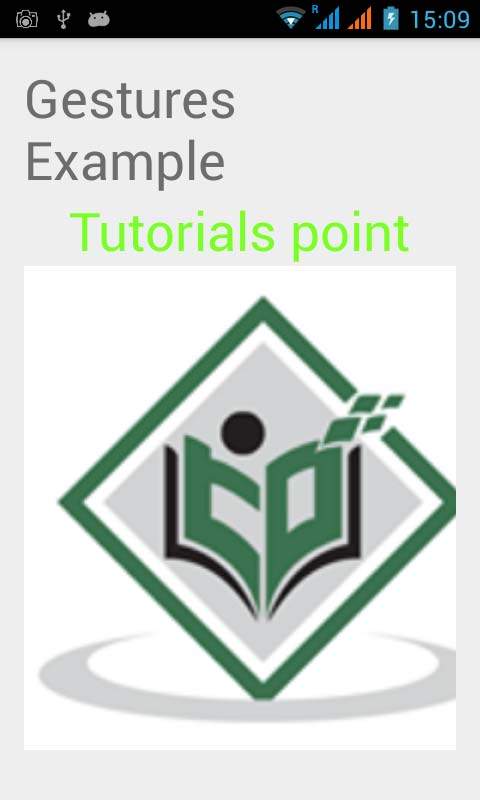
现在只需将两根手指放在 Android 屏幕上,然后将它们分开,您就会看到 Android 图片正在缩放。如下面的图片所示:
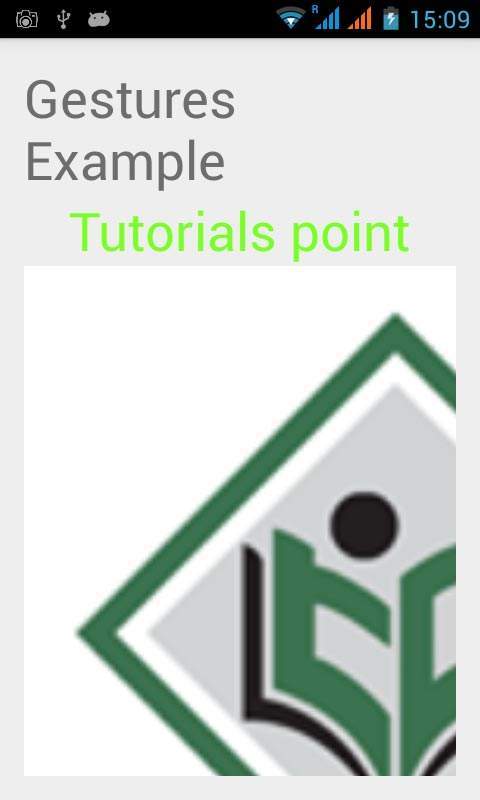
现在再次将两根手指放在 Android 屏幕上,然后尝试将它们合拢,您就会看到 Android 图片现在正在缩小。如下面的图片所示: